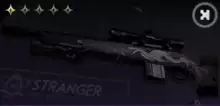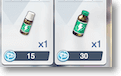이번 글에서는 우마무스메 리세마라 과정을 자동으로 진행하고 싶으신 분들을 위한 글 입니다. 우마무스메는 처음시작할 때 리세마라 과정이 필수 인데요. 지금까지 해왔던 리세 게임중에 난이도가 높은 편입니다.
우마무스메 리세마라 자동으로 하기
우마무스메 리세마라를 자동으로 진행하기 위해서 스마트폰이 아닌 PC가 필요합니다. 블루스텍 앱플레이어를 사용하고 ImageMax라는 프로그램을 다운로드 한뒤 자동으로 리세마라를 진행 해보도록 하겠습니다.
우마무스메 자동 리세 사전 준비
블루스택 다운로드
PC앱플레이어인 블루스택을 다운로드 해야 합니다. 아래 블루스택 공식홈페이지에서 블루스택 5버전을 다운로드 합니다.
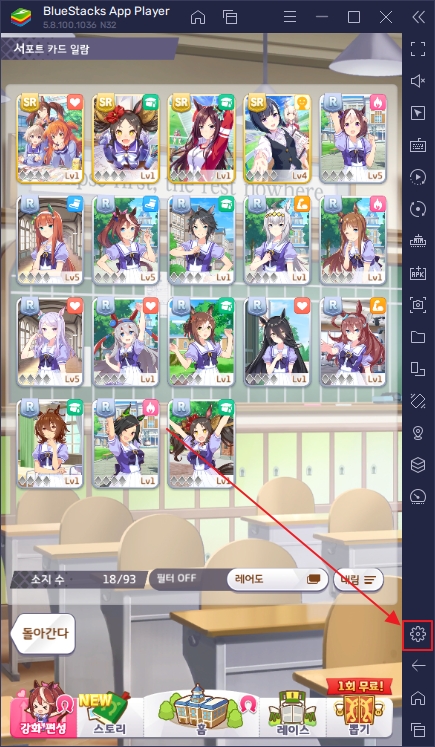
블루스택 설치가 완료 됬다면 설정 디스플레이 페이지로 이동한다.
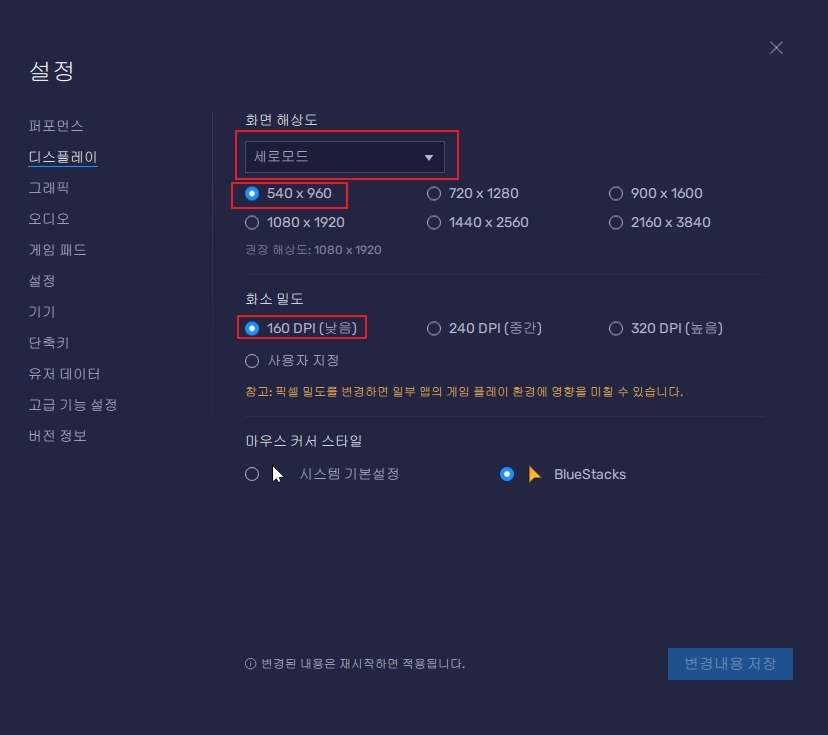
디스플레이 페이지에서 다음과 같이 설정해 준다.
화면 해상도 : 세로모드 / 540 X 960
화소밀도 : 160 DPI
변경내용 저장을 눌러 설정을 저장 한다.
블루스택 우마무스메 설치
블루스택을 실행해 플레이스토어에 로그인한 후 우마무스메를 설치를 진행하고 실행시켜 카카오와 연동을 진행한다. 그리고 처음 튜토리얼을 모두 진행하고 첫번째 리세는 직접 진행해 줘야 한다.
크롬 메인 화면 배치
크롬 블라우저를 그룹에서 꺼내 메인에 배치해준다. 그리고 크롬을 실행하고 카카오톡 어카운트 페이지로 이동해 로그인을 진행한다.
자동 리세마라 프로그램 다운로드
자동리세마라를 진행하기 위한 프로그램을 링크를 통해 다운로드 하고 압축을 풀어 주도록 한다. ▼
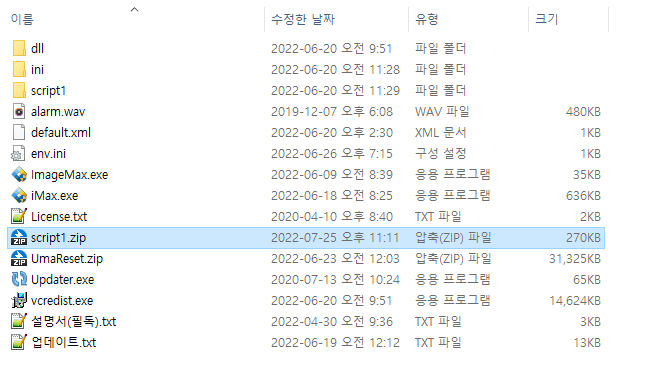
imagemax를 불법 프로그램으로 인식하고 있어 imagemax 프로그램은 공식 카페이서 받아주고 압출을 푼 폴더에 첨부된 자동리세 스크립트를 압출 풀어 준다.
압축을 풀게 되면 ImageMax.exe라는 파일을 눌러 실행 해 준다.
자동 리세마라 프로그램 설정
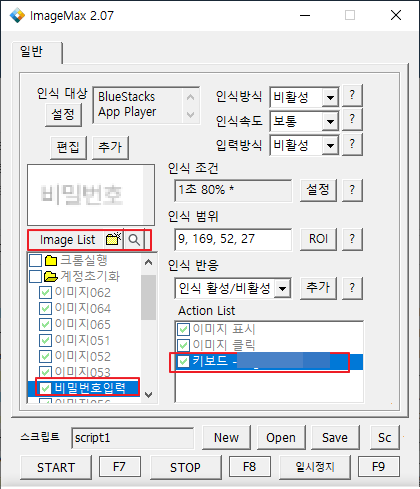
왼쪽 하단 ImageList탭에서 계정초기화 폴더를 더블클릭한다. 리스트중에 비밀번호 입력이라는 곳을 볼 수 있는데 해당 메뉴를 선택한다.
그럼 오른쪽에 Action List에 “키보드”라는 메뉴를 [더블클릭]한다.
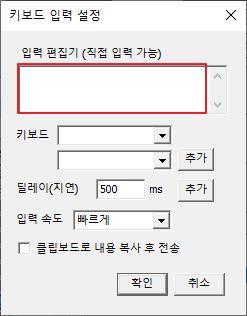
그럼 나타나는 팝업 입력 편집기에 카카오톡 비밀번호를 입력하고 [확인]을 눌러준다.
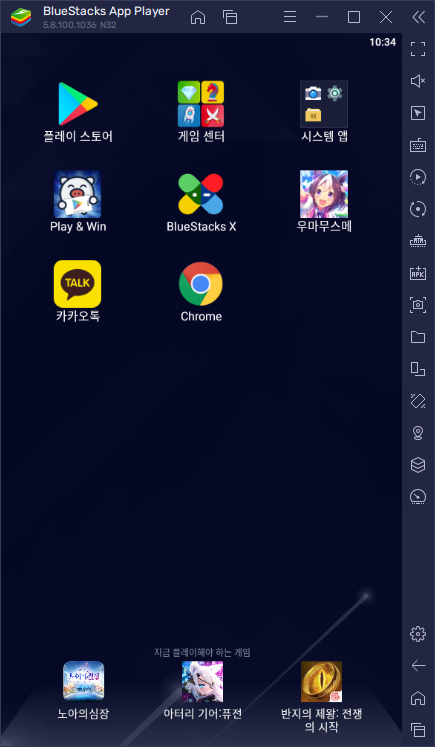
위에 설정을 다 진행하면 화면과 같은 모습으로 되있다면 준비가 완료 된 것이다.
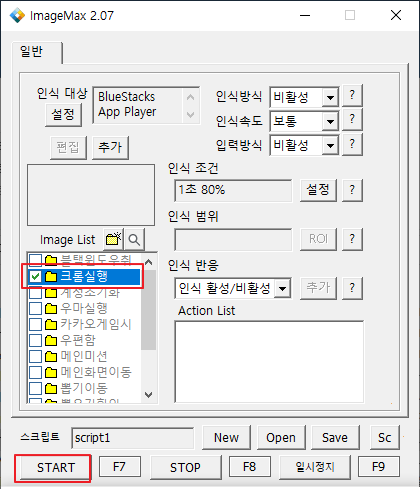
이제 [크롬 실행]만 체크를 한뒤 START 버튼을 눌러준다.
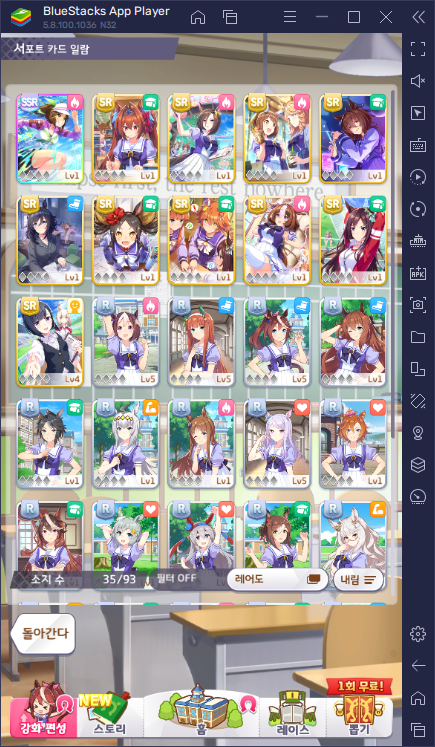
마지막에 카드를 확인하는 화면에서 멈추도록 해놨는데 리세가 제대로 되지 않았다면 다래와 같이 설정하고 눌러 주면 된다.
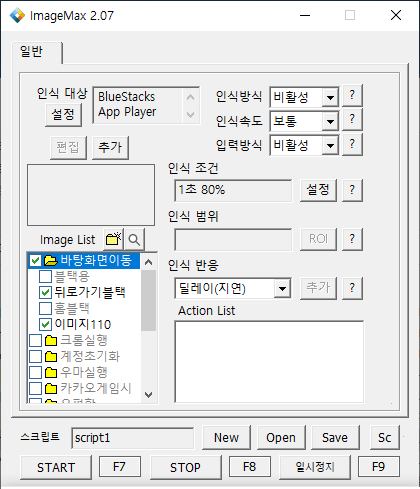
[바탕화면 이동]만 체크하고 START를 누르면 다시 카드확인 화면이 나온다. 그 다음부터는 카드확인하고 바로 Start 누르면 된다.
그럼 자동으로 리메마라를 진행하는 화면을 볼 수 있다. 중간에 앱플레이어가 꺼지거나 타이틀화면으로 이동하는 등의 처리는 다되어 있기 때문에 갑자기 종료되는 현상을 제외하곤 정말 유용하게 사용할 수 있다.
블루스택 뒤로가기 위치 수정
블루스택에서 뒤로가기 기능이 잘 안된다는 분들이 있어 뒤로가기 버튼의 위치를 수정할 수 있는 방법에대해 알려 드리겠습니다.
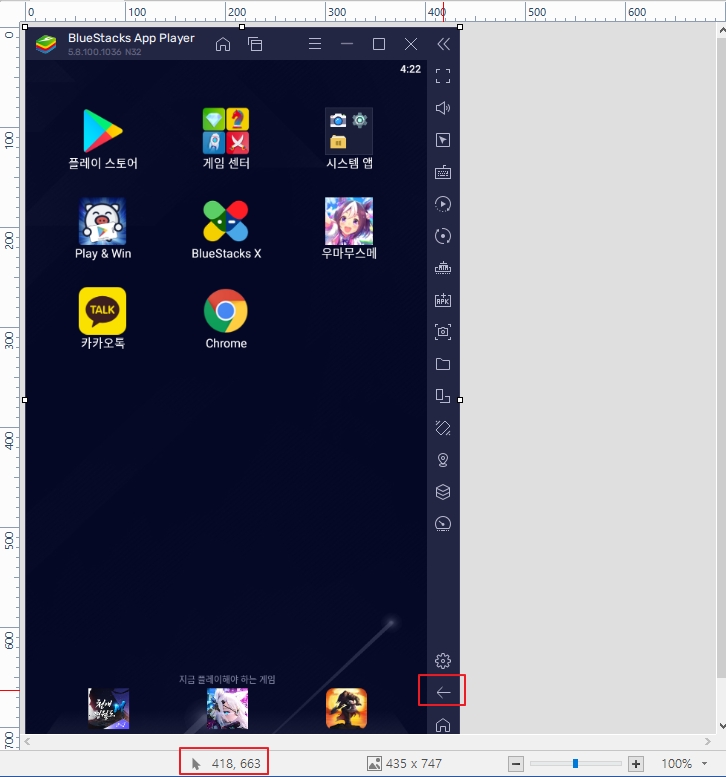
블루스택을 실행하고 화면을 캡쳐해 줍니다. 제가 사용하는 캡쳐 프로그램은 픽픽 이라는 프로그램인데 아래 공식 사이트를 통해 다운로드 받을 수 있습니다.
화면을 캡쳐 했다면 아랫쪽에 마우스 포인터의 위치가 나타나게 됩니다. 마우스를 뒤로가기 버튼있는 곳으로 이동하면 418, 663 이게 마우스 포인터의 가로와 세로 위치 입니다. 이 위치 정보를 ImageMax에 넣어주시면 됩니다.
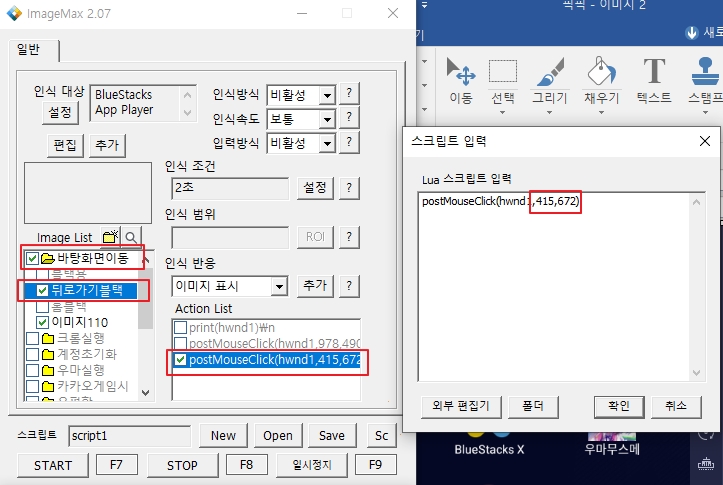
ImageMax를 실행하고 [바탕화면이동] > [뒤로가기블택] > [postMouseClick] 더블클릭하시면 오른쪽 스크립트 입력이라는 창이 나타나게 되는데 415,672 이 부분을 새로 알아낸 위치로 바꿔 주시면 됩니다.